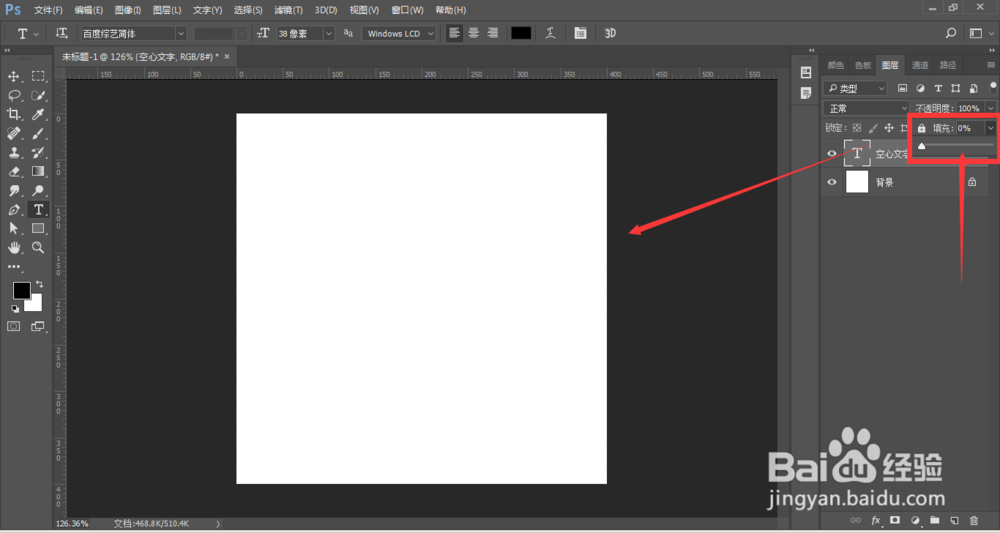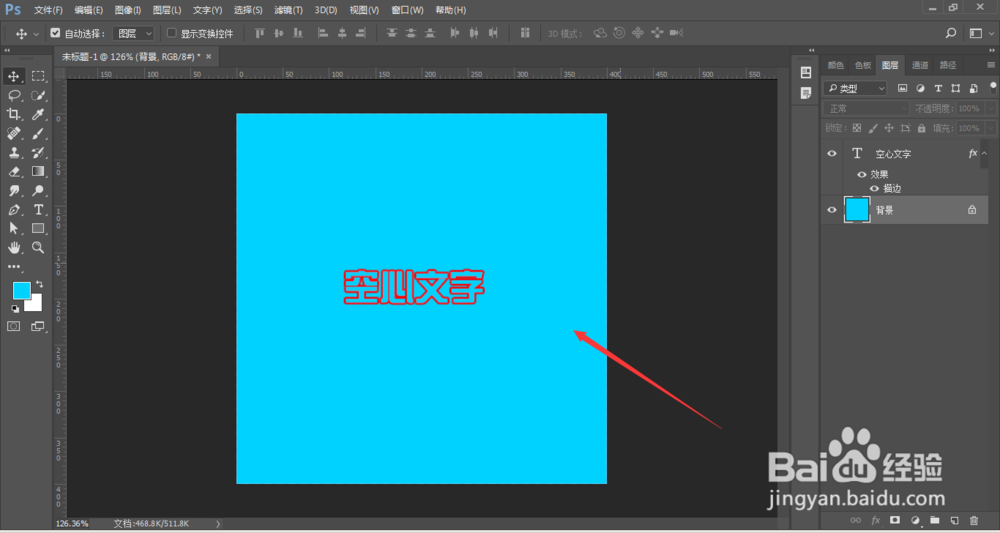PS-图层样式方法制作空心文字【常用】
1、打开PS建立画布,在画布中输入几个需要修改的文字,字体随意,选择自己喜欢的就好,如图
2、然后选择文字图层,将填充设置为0,(注意是填充效果为0,不要调成不透明度,填充只改变文字的效果)
3、然后点开下面图层面板中的图层样式选项,点击打开,选择其中的描边设置
4、在描边设置选项中,设置大小为1-2像素,位置为外部,不透明度设置为100%
5、然后在将填充类型设置为纯色颜色,颜色选择一个明显的颜色,我这里选择了红色,如图,最后点击确定应用。
6、这样设置完成后,一个空心文字就有了,即便是换了背景颜色后,文字中心也是透明的效果显示相应的背景颜色。
声明:本网站引用、摘录或转载内容仅供网站访问者交流或参考,不代表本站立场,如存在版权或非法内容,请联系站长删除,联系邮箱:site.kefu@qq.com。